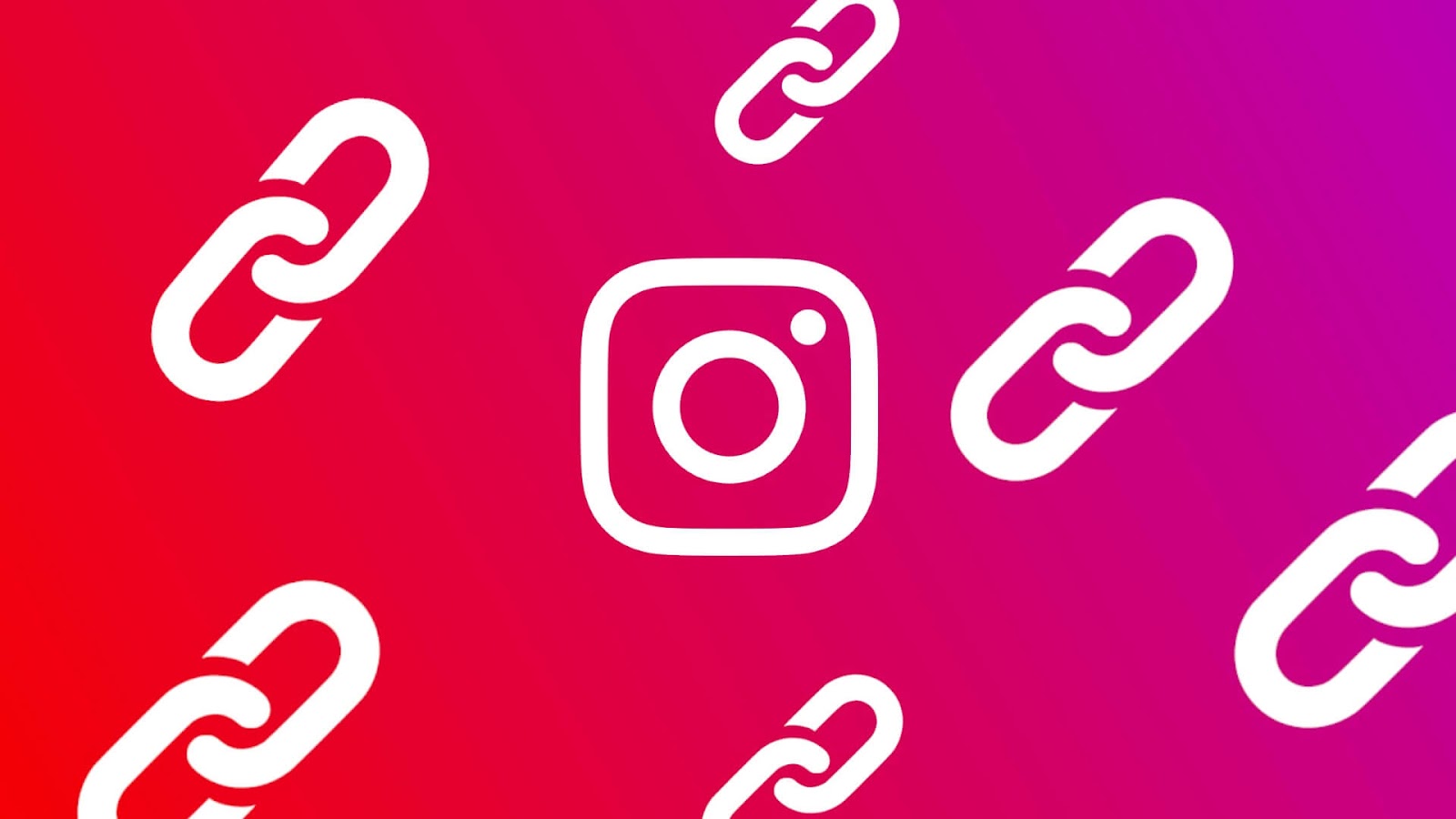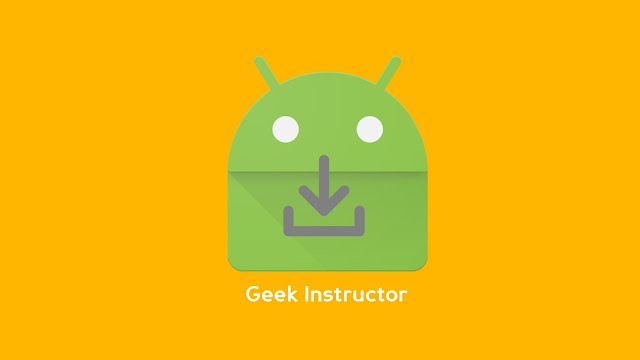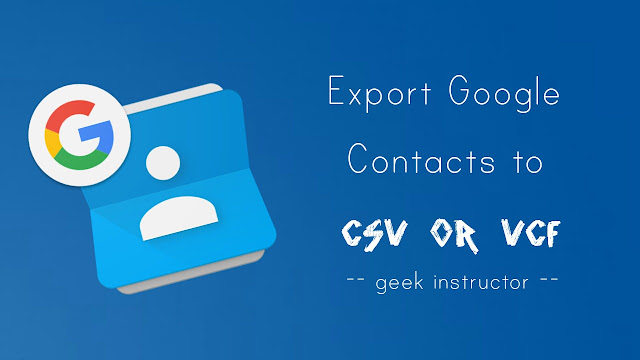Android 智能手机的安全功能在过去几年中发生了变化。 现在有这么多您可以在手机上应用这些信息,例如密码、PIN 码、图案,甚至包括面部识别和指纹锁在内的生物识别技术。
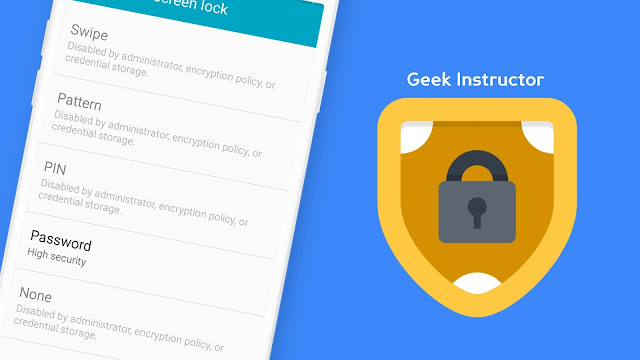
在某些 Android 手机(例如三星 Galaxy)中,许多用户在将手机上的屏幕锁定安全性更改为无或滑动选项时遇到问题。 它显示一条消息,内容为“被管理员、加密策略或凭证存储禁用”。
如果您也面临这个问题,则无需担心。 在这里,我们分享了一些方法,可以帮助您快速修复手机上的“被管理员、加密策略或凭据存储禁用”错误,从而允许您将屏幕锁定更改为无或滑动选项。
如何修复被管理员、加密策略或凭证存储禁用的问题
正如错误消息本身所解释的那样,发生此错误的原因基本上有三个。 第一个原因可能是手机上具有管理员权限的应用程序阻止您更改屏幕锁定设置。

另一个原因可能是加密策略,即如果您已加密手机数据,则不允许删除屏幕锁定安全性。 最后,有时手机上存储的凭据也会导致此问题。 以下是如何快速解决所有这些问题的方法 –
1.禁用不必要的管理员应用程序
您的手机上的某些应用程序(内置应用程序和第三方应用程序)已被授予管理员权限。 这些应用程序可以擦除数据、阻止您安装和卸载应用程序、限制屏幕锁定安全性的更改等。
例如,Google 的应用程序可以帮助您删除数据并远程锁定您的手机,以防手机被盗。 如果您无法将屏幕锁定更改为无或滑动选项,您可以禁用手机上不必要的管理员应用程序。 您可以这样做——
- 打开手机上的“设置”并转到“安全”。
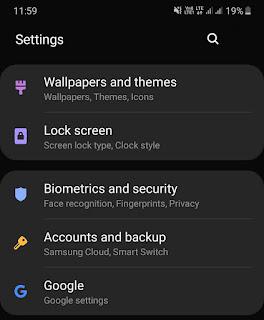
- 现在找到并打开设备管理员(或设备管理应用程序)选项。 如果手机设置中有搜索选项,您可以使用它快速找到该选项。
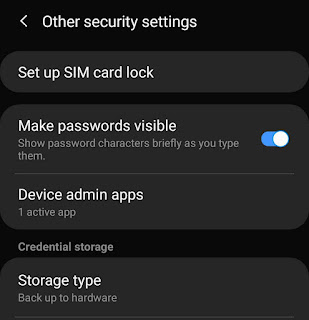
- 进入设备管理员设置后,您将看到已授予管理员权限的应用程序列表。 现在,通过单击旁边的勾号按钮来禁用所有不必要的应用程序。
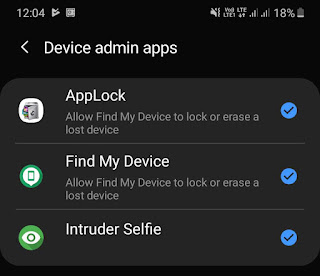
请注意,您不必禁用一些内置的必需功能从设备管理器(例如“查找我的手机”和 Android 设备管理器)。
- 在下一步中,系统将要求您确认禁用该应用程序的操作。 只需单击停用按钮。 就是这样。
此后,您将能够将手机上的屏幕锁定设置为无或滑动选项,而不会出现“被管理员、加密策略或凭据存储禁用”错误。
2. 清除手机上的凭据
如果上述方法不起作用,那么您可以尝试清除手机上的凭据。 这是分步指南 –
- 再次打开“设置”并转到“安全”。
- 找到并打开证书那里的选项。 您可以在高级或其他安全设置中找到它。
- 现在点击“清除凭证“ 选项。
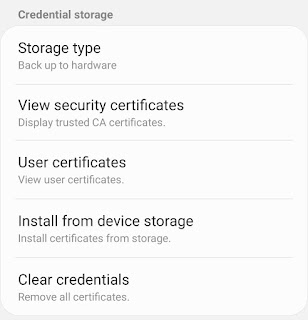
- 系统会要求您确认您的操作 - 只需单击“确定”按钮即可。
之后,返回屏幕锁定设置,然后您将能够将屏幕锁定从 PIN、密码或图案更改为无或滑动选项。 这个方法绝对适合你。
3. 解密您设备的数据
如果您对设备的数据进行了加密,也可能会导致“被管理员、加密策略或凭据存储禁用”错误。 要解决此问题,您只需解密设备的存储空间即可。 按着这些次序 -
- 去设置 > 安全。
- 找到与加密相关的设置。
- 在那里你会看到一个名为“解密手机“ - 点击它。
- 接下来,系统会要求您确认您的操作。 之后,等待您的设备被解密。 这需要一些时间。
- 如果您还加密了外部存储(例如 SD 卡),则可以通过查找“解密SD卡“ 选项。
这就是您如何修复“被管理员、加密策略或凭据存储禁用”错误并将屏幕锁定更改为无或在 Android 手机上滑动选项的方法。 如果您遇到任何问题,请随时在评论中分享。

内容营销人员兼创始人@Geek Instructor。凭借十多年的经验,我撰写了 1500 多篇涵盖广泛主题的文章。 我热衷于与他人分享我的技术知识。 就我个人而言,我喜欢旅行和制作 YouTube 视频。